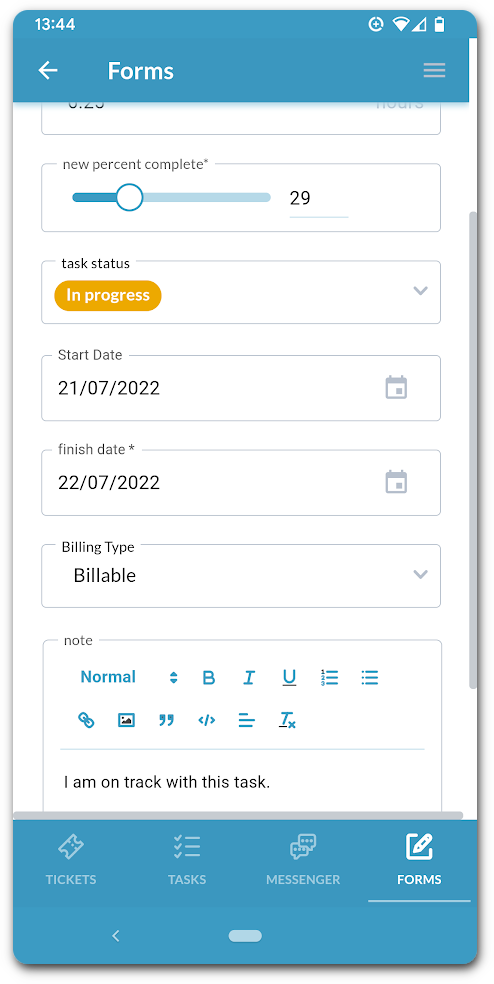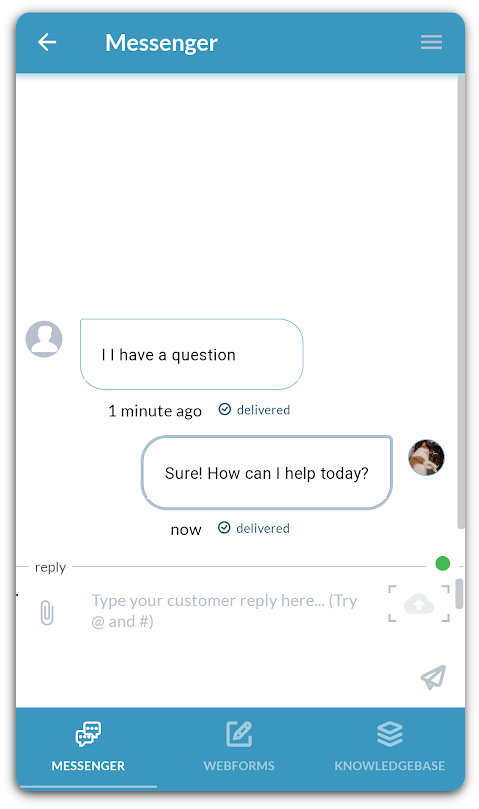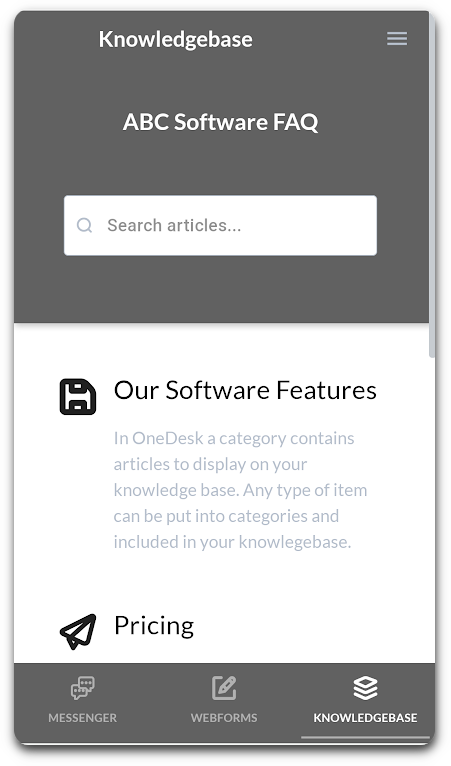移动项目管理
使用移动项目管理解决方案灵活工作。 OneDesk 移动应用程序提供任务和项目管理、团队协作、时间跟踪和客户沟通。
移动项目管理应用程序的好处
随时随地工作
无论是在办公室、现场还是远程,现代团队都可以灵活地从任何地方访问工作。
保持更新
在您被分配任务或收到客户请求时接收即时通知。
适应变化
计划出乎意料地改变。 能够随时随地重新安排、分配任务并确定任务的优先级,从而应对项目管理的挑战。
现代团队的移动项目管理应用程序
适用于 iOS 和 Android 的 OneDesk 应用程序
OneDesk移动项目管理应用程序适用于iOS和Android 。 这两个应用程序都提供相同的功能套件。
移动浏览器友好的应用程序
除了移动应用程序之外,OneDesk 还支持移动浏览器。 从移动浏览器登录以访问我们所说的Mobile-Friendly OneDesk (MFOD) 。 MFOD 提供 iOS 和 Android 项目管理应用程序的全部功能。
在任何地方创建任务或记录问题
在移动项目管理应用程序的任何地方创建新任务。
- 输入任务的详细信息,包括附加文件。
- 将任务添加到您的项目中。
- 分配新任务。
- 给新任务一个时间表。
- 优先处理新任务。
- 用敏捷(故事)点对任务进行评分。
从 OneDesk 桌面应用程序中,您可以进行许多配置,这些配置将反映在您的移动应用程序中。 例如,设置自定义字段、向任务创建表单添加属性或配置独特的任务类型。
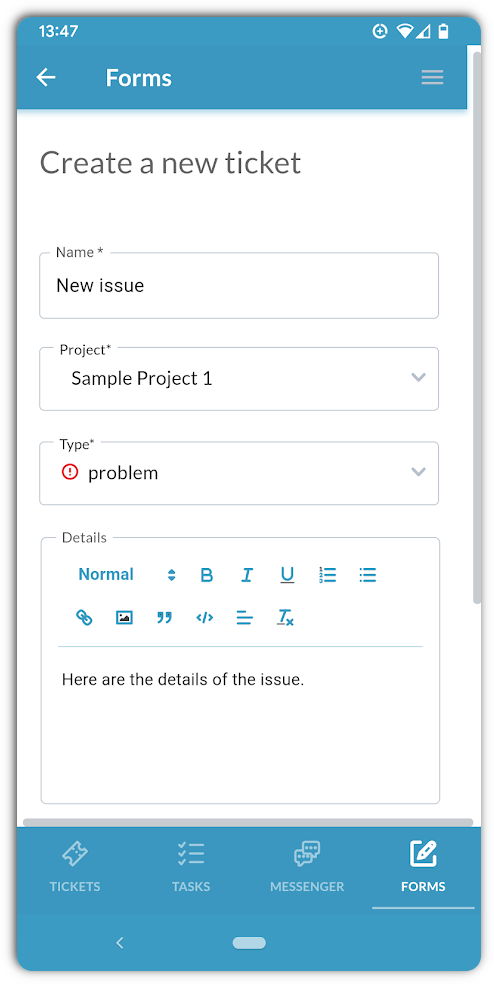
让您的客户满意的移动项目管理
有关 OneDesk 博客上的移动项目管理的更多信息
按分钟安排任务和项目
进度安排是项目管理的一个关键方面。 有效的项目管理调度不仅仅包括设置项目截止日期。 相反,为了进行有效的规划,项目经理应确保定义任务和项目活动、估计工作量和持续时间、确定依赖关系并实时监控一切。 OneDesk 提供了许多选项和有用的工具来安排和监控您的任务和项目的进度。 本文将介绍如何在 OneDesk 中进行计划、调度、估算工作量和创建依赖项。 任务和项目调度功能概述: 从任务和项目的详细信息面板、甘特图或日历中设置计划的时间表。 您可以安排某一天或几天内的任务,并在特定时间开始和结束。 根据天、小时和/或分钟估算任务的工作量。 使用敏捷积分系统估算任务和项目的工作量。 在同一项目内的任务之间创建“计划链接”,将它们的开始或结束时间连接在一起。 这些很容易在甘特图上可视化(和创建),但也可以通过其他方式创建。 启用对任务计划的限制(即任务必须在特定日期开始)。 监控任务和项目的计划工作与实际工作。 安排任务和项目 在详细信息面板上安排任务 首先,您可以直接从详细信息面板安排任务(或项目)。 详细信息面板是您的团队处理任务的地方,包括查看任务描述、记录时间以及与队友沟通。 按着这些次序: 在详细信息面板中,单击“计划的时间表”旁边的日期。 2. 输入计划的工作量(您预计任务需要多长时间)。 ...
阅读更多 →
OneDesk 的移动友好型应用程序中的移动通信
移动友好型 OneDesk(MFOD,测试版)为您的用户和客户之间的通信提供了一个简单的解决方案。 使用 MFOD 直接从您的移动设备访问和响应您的对话。 在移动友好的 OneDesk 中进行通信:作为用户 以用户身份操作 MFOD 时,您发送和接收消息的方式与在 OneDesk 主应用程序中的操作方式大致相同 – 您的消息将进入 MFOD 内的信使应用程序,以及进入“对话”选项卡任何相关的工单或任务。 当出现与您相关的新消息时,您将收到通知。 查看OneDesk 关于通知的文章,了解有关使用 OneDesk 时通知的一般工作方式的更多信息。 在“对话”选项卡中选择对话可让您访问对话以查看以前的消息并发送新的回复。 创建新对话时,您可以选择将对话设为对项目的所有关注者(包括客户)可见的客户回复,或仅对关注项目的 OneDesk ...
阅读更多 →
客户的工单和任务门户
什么是工单和任务门户? 与知识库和 Messenger 一起,工单和任务门户可作为新的适合移动设备的 Web 应用程序使用。 标准客户门户网站也仍然可用。 这些新的工单和任务门户允许客户查看、更新、讨论和记录提交工单/任务的时间表。 在台式机/笔记本电脑上,Tickets/Tasks Portal 也可以在小部件上使用,或者可以像其他客户应用程序一样通过链接访问。 创建新的工单/任务门户 第 1 步:创建一个新的客户应用程序。 前往:管理->客户应用程序 –>创建客户应用程序。 (在您的主要网络应用程序中) 第 2 步:从下拉菜单中,选择创建工单或任务门户。 为您的新应用程序命名,然后单击“创建”。 配置客户可以看到的项目 转到管理 → ...
阅读更多 →
关于 OneDesk 移动应用程序的所有信息
您可能听说过,OneDesk 最近发布了移动应用程序的新版本。 该移动应用程序可在 iOS 和 Android 上为您的用户使用,并提供许多新特性和功能。 该移动应用程序连接到您的主 Web 应用程序,允许您访问或更新您的工单和任务、记录时间并与您的团队或客户进行交流。 大多数管理设置不在移动应用程序中,应从主 Web 应用程序访问。 移动应用程序与移动浏览器应用程序 我们还有 OneDesk 的移动响应版本。 所谓的 Mobile-Friendly OneDesk (MFOD),可从任何移动浏览器访问,其功能类似于移动应用程序。 主要区别在于: 1) MFOD 是从移动浏览器访问的,而移动应用程序安装在您的移动设备上。 ...
阅读更多 →
按分钟安排任务和项目
进度安排是项目管理的一个关键方面。 有效的项目管理调度不仅仅包括设置项目截止日期。 相反,为了进行有效的规划,项目经理应确保定义任务和项目活动、估计工作量和持续时间、确定依赖关系并实时监控一切。 OneDesk 提供了许多选项和有用的工具来安排和监控您的任务和项目的进度。 本文将介绍如何在 OneDesk 中进行计划、调度、估算工作量和创建依赖项。 任务和项目调度功能概述: 从任务和项目的详细信息面板、甘特图或日历中设置计划的时间表。 您可以安排某一天或几天内的任务,并在特定时间开始和结束。 根据天、小时和/或分钟估算任务的工作量。 使用敏捷积分系统估算任务和项目的工作量。 在同一项目内的任务之间创建“计划链接”,将它们的开始或结束时间连接在一起。 这些很容易在甘特图上可视化(和创建),但也可以通过其他方式创建。 启用对任务计划的限制(即任务必须在特定日期开始)。 监控任务和项目的计划工作与实际工作。 安排任务和项目 在详细信息面板上安排任务 首先,您可以直接从详细信息面板安排任务(或项目)。 详细信息面板是您的团队处理任务的地方,包括查看任务描述、记录时间以及与队友沟通。 按着这些次序: 在详细信息面板中,单击“计划的时间表”旁边的日期。 2. 输入计划的工作量(您预计任务需要多长时间)。 ...
阅读更多 →
OneDesk 的移动友好型应用程序中的移动通信
移动友好型 OneDesk(MFOD,测试版)为您的用户和客户之间的通信提供了一个简单的解决方案。 使用 MFOD 直接从您的移动设备访问和响应您的对话。 在移动友好的 OneDesk 中进行通信:作为用户 以用户身份操作 MFOD 时,您发送和接收消息的方式与在 OneDesk 主应用程序中的操作方式大致相同 – 您的消息将进入 MFOD 内的信使应用程序,以及进入“对话”选项卡任何相关的工单或任务。 当出现与您相关的新消息时,您将收到通知。 查看OneDesk 关于通知的文章,了解有关使用 OneDesk 时通知的一般工作方式的更多信息。 在“对话”选项卡中选择对话可让您访问对话以查看以前的消息并发送新的回复。 创建新对话时,您可以选择将对话设为对项目的所有关注者(包括客户)可见的客户回复,或仅对关注项目的 OneDesk ...
阅读更多 →
客户的工单和任务门户
什么是工单和任务门户? 与知识库和 Messenger 一起,工单和任务门户可作为新的适合移动设备的 Web 应用程序使用。 标准客户门户网站也仍然可用。 这些新的工单和任务门户允许客户查看、更新、讨论和记录提交工单/任务的时间表。 在台式机/笔记本电脑上,Tickets/Tasks Portal 也可以在小部件上使用,或者可以像其他客户应用程序一样通过链接访问。 创建新的工单/任务门户 第 1 步:创建一个新的客户应用程序。 前往:管理->客户应用程序 –>创建客户应用程序。 (在您的主要网络应用程序中) 第 2 步:从下拉菜单中,选择创建工单或任务门户。 为您的新应用程序命名,然后单击“创建”。 配置客户可以看到的项目 转到管理 → ...
阅读更多 →
关于 OneDesk 移动应用程序的所有信息
您可能听说过,OneDesk 最近发布了移动应用程序的新版本。 该移动应用程序可在 iOS 和 Android 上为您的用户使用,并提供许多新特性和功能。 该移动应用程序连接到您的主 Web 应用程序,允许您访问或更新您的工单和任务、记录时间并与您的团队或客户进行交流。 大多数管理设置不在移动应用程序中,应从主 Web 应用程序访问。 移动应用程序与移动浏览器应用程序 我们还有 OneDesk 的移动响应版本。 所谓的 Mobile-Friendly OneDesk (MFOD),可从任何移动浏览器访问,其功能类似于移动应用程序。 主要区别在于: 1) MFOD 是从移动浏览器访问的,而移动应用程序安装在您的移动设备上。 ...
阅读更多 →
按分钟安排任务和项目
进度安排是项目管理的一个关键方面。 有效的项目管理调度不仅仅包括设置项目截止日期。 相反,为了进行有效的规划,项目经理应确保定义任务和项目活动、估计工作量和持续时间、确定依赖关系并实时监控一切。 OneDesk 提供了许多选项和有用的工具来安排和监控您的任务和项目的进度。 本文将介绍如何在 OneDesk 中进行计划、调度、估算工作量和创建依赖项。 任务和项目调度功能概述: 从任务和项目的详细信息面板、甘特图或日历中设置计划的时间表。 您可以安排某一天或几天内的任务,并在特定时间开始和结束。 根据天、小时和/或分钟估算任务的工作量。 使用敏捷积分系统估算任务和项目的工作量。 在同一项目内的任务之间创建“计划链接”,将它们的开始或结束时间连接在一起。 这些很容易在甘特图上可视化(和创建),但也可以通过其他方式创建。 启用对任务计划的限制(即任务必须在特定日期开始)。 监控任务和项目的计划工作与实际工作。 安排任务和项目 在详细信息面板上安排任务 首先,您可以直接从详细信息面板安排任务(或项目)。 详细信息面板是您的团队处理任务的地方,包括查看任务描述、记录时间以及与队友沟通。 按着这些次序: 在详细信息面板中,单击“计划的时间表”旁边的日期。 2. 输入计划的工作量(您预计任务需要多长时间)。 ...
阅读更多 →
OneDesk 的移动友好型应用程序中的移动通信
移动友好型 OneDesk(MFOD,测试版)为您的用户和客户之间的通信提供了一个简单的解决方案。 使用 MFOD 直接从您的移动设备访问和响应您的对话。 在移动友好的 OneDesk 中进行通信:作为用户 以用户身份操作 MFOD 时,您发送和接收消息的方式与在 OneDesk 主应用程序中的操作方式大致相同 – 您的消息将进入 MFOD 内的信使应用程序,以及进入“对话”选项卡任何相关的工单或任务。 当出现与您相关的新消息时,您将收到通知。 查看OneDesk 关于通知的文章,了解有关使用 OneDesk 时通知的一般工作方式的更多信息。 在“对话”选项卡中选择对话可让您访问对话以查看以前的消息并发送新的回复。 创建新对话时,您可以选择将对话设为对项目的所有关注者(包括客户)可见的客户回复,或仅对关注项目的 OneDesk ...
阅读更多 →
客户的工单和任务门户
什么是工单和任务门户? 与知识库和 Messenger 一起,工单和任务门户可作为新的适合移动设备的 Web 应用程序使用。 标准客户门户网站也仍然可用。 这些新的工单和任务门户允许客户查看、更新、讨论和记录提交工单/任务的时间表。 在台式机/笔记本电脑上,Tickets/Tasks Portal 也可以在小部件上使用,或者可以像其他客户应用程序一样通过链接访问。 创建新的工单/任务门户 第 1 步:创建一个新的客户应用程序。 前往:管理->客户应用程序 –>创建客户应用程序。 (在您的主要网络应用程序中) 第 2 步:从下拉菜单中,选择创建工单或任务门户。 为您的新应用程序命名,然后单击“创建”。 配置客户可以看到的项目 转到管理 → ...
阅读更多 →